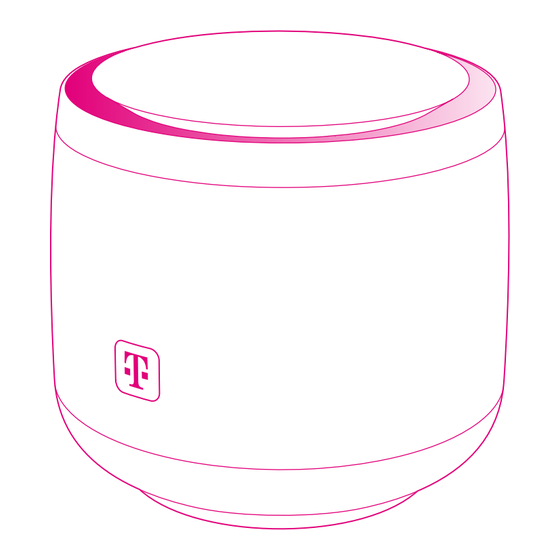
Inhaltsverzeichnis
Werbung
Werbung
Inhaltsverzeichnis

Inhaltszusammenfassung für T-Mobile Smart Speaker
- Seite 1 SMART SPEAKER BEDIENUNGSANLEITUNG...
-
Seite 2: Inhaltsverzeichnis
Der Smart Speaker � � � � � � � � � � � � � � � � � � � � � � � � � � � � � � � � � � � � � �... - Seite 3 Schnelle Hilfe und Unterstützung � � � � � � � � � � � � � � � � � � � � � � � � � � � 68 Smart Speaker neu starten � � � � � � � � � � � � � � � � � � � � � � � � � � � � � � � � 69 Antworten auf häufige Fragen (FAQ) �...
-
Seite 4: Smart Speaker Mit Sprachassistent
„Hallo Magenta, stelle dich vor.“ Jetzt wird Ihr Zuhause noch entspannter� Der Sprachassistent im Smart Speaker wird zum persönlichen Assistenten� Er versteht, was Sie von ihm wollen und lässt Ihnen im wahrsten Sinne des Wortes freie Hand: Ob Telefonieren, Musik hören oder Nachrichten abfragen –... -
Seite 5: Telefonieren Und Freisprechen
Telefonieren und Freisprechen „Hallo Magenta, rufe Michael an.“ Der Sprachassistent nutzt die Kontakte aus dem Adressbuch zum Telefonieren� So versteht er, wen Sie anrufen wollen und sagt Ihnen, wer gerade anruft� Freisprechen geht jetzt bequem und glasklar — von überall im Raum�... -
Seite 6: Magentatv Und Musik
MagentaTV und Musik „Hallo Magenta, schalte bei MagentaTV auf ARD.“ Der Sprachassistent bedient MagentaTV mit über 100 HD-Sendern und sucht für Sie nach Inhalten� Musik kommt über Spotify Connect, Radio über Radioplayer: Lassen Sie den Sprachassistenten die Stationen durchgehen, fragen ihn nach Genres oder wählen gezielt einen von über tausend Sendern�... - Seite 7 Magenta SmartHome „Hallo Magenta, mache das Licht im Wohnzimmer an.“ Hier kommt Ihr intelligentes Zuhause zusammen� Sie müssen nirgendwo hingehen, um über Magenta SmartHome die Temperatur oder das Licht in Ihren Räumen zu steuern� Greifen Sie auf einzelne Lampen, ganze Räume und Szenarien zu� HIGHLIGHTS...
-
Seite 8: Timer Und Uhr
Timer und Uhr „Hallo Magenta, stelle den Timer auf 10 Minuten.“ Timer sind praktisch — und mit dem Smart Speaker laufen sie einfach auf Zuruf� Der Sprachassistent merkt sich mehrere Timer parallel und nennt auf Nachfrage die verbleibende Zeit� Sie möchten wissen, wie spät es gerade in Portland ist? Fragen Sie den Sprachassistenten —... -
Seite 9: Organisation Und Aufgaben
„Hallo Magenta, setze Äpfel auf die Einkaufsliste.“ Noch etwas zu erledigen? Diktieren Sie es dem Smart Speaker — und Sie haben den Kopf frei für Anderes� Der Sprachassistent führt Ihre Einkaufs- und To-do-Liste� Mit der Hallo Magenta App auf dem Smartphone sind diese unterwegs mit dabei�... -
Seite 10: Information Und Services
Immer up to date: Hören Sie die Tagesschau in 100 Sekunden oder den Wetterbericht� Der Smart Speaker bietet einen einfachen Zugang zur digitalen Welt und erweitert auf diesem Gebiet laufend seine Fähigkeiten� So dürfen Smartphone oder Computer zuhause immer öfter Pause machen�... -
Seite 11: Audiotechnologie Entwickelt Mit Dem Fraunhofer Idmt
Audiotechnologie entwickelt mit dem Fraunhofer IDMT „Hallo Magenta, spiele Radio.“ Genießen Sie kristallklaren, vollen Klang im ganzen Raum� Das Lautsprechersystem des Smart Speakers besteht aus zwei Full- range-Lautsprechern in Verbindung mit zwei Passiv-Resonatoren� Die mit dem Fraunhofer IDMT Oldenburg entwickelte Technologie ist in einem akustisch optimierten Gehäuse verbaut�... - Seite 12 Europäischer Datenschutz Ihre Daten sind bei uns sicher. Wenn Sie den Smart Speaker benutzen, können Sie sich sicher sein: Sprachbefehle werden anonymisiert, nicht zu werblichen Zwecken genutzt und ausschließlich zur Verbesserung in Sachen Sprachver- ständnis genutzt� Sie können den Verlauf Ihrer Unterhaltungen mit dem Sprachassisten- ten jederzeit einsehen und manuell löschen�...
- Seite 13 HIGHLIGHTS...
-
Seite 15: Lernen Sie Ihren Smart Speaker Kennen
Lernen Sie Ihren Smart Speaker kennen Seite 16 Der Smart Speaker Seite 17 Das Touchpad Seite 18 Der Leuchtring Seite 19 Die Mikrofon-Taste Seite 20 Die Stromversorgung Seite 21 Die Reset-Taste Seite 22 Die Hallo Magenta App Seite 23 Der Sprachassistent Seite 24 Sicherheitshinweise... -
Seite 16: Der Smart Speaker
Der Smart Speaker Audio Output Touchpad Audio-Ausgang Leuchtring Anschluss für Stromversorgung Mikrofon-Taste Reset-Taste (Unterseite) Leuchtanzeige (Stromversorgung) KENNENLERNEN... -
Seite 17: Das Touchpad
Das Touchpad Das Touchpad Ihres Smart Speakers erkennt unterschiedliche Gesten und führt daraufhin verschiedene Funktionen aus� Die bedienbaren Flächen befinden sich in der Mitte und am Rand des Touchpads� Wie und welche Funktionen Sie am Touchpad ausführen können, erfahren Sie im Abschnitt Wie funktionieren die Touchgesten? auf Sei- te 52�... -
Seite 18: Der Leuchtring
Der Leuchtring Der Leuchtring Ihres Smart Speakers kann unterschiedliche Zustände darstellen� Welche Zustände der Leuchtring Ihres Smart Speakers darstellen kann, erfahren Sie im Abschnitt Was macht der Leuchtring? auf Seite 48� KENNENLERNEN... -
Seite 19: Die Mikrofon-Taste
Die Mikrofon-Taste Audio Output Sie möchten den Sprachassistenten aus einem bestimmten Grund — zum Beispiel bei einer Party — vorübergehend nicht verwenden? Drücken Sie die Mikrofon-Taste auf der Rückseite Ihres Smart Speakers, um das Mikrofon vorübergehend auszuschalten� Der Leuchtring Ihres Smart Speakers leuchtet rot, solange das Mikro- fon ausgeschaltet ist�... -
Seite 20: Die Stromversorgung
Die Stromversorgung Audio Output Über das Netzteil versorgen Sie Ihren Smart Speaker mit Strom� Im Auslieferungszustand hilft Ihnen ein Aufkleber auf der Unterseite, den Anschluss für die Stromversorgung am Smart Speaker zu finden. KENNENLERNEN... -
Seite 21: Die Reset-Taste
Die Reset-Taste 5 Sek. Reset Unterseite Mit der Reset-Taste auf der Unterseite setzen Sie Ihren Smart Speaker auf die Werkseinstellungen zurück� Wie das funktioniert, erfahren Sie im Abschnitt Zurücksetzen auf Werkseinstellungen auf Seite 72� KENNENLERNEN... -
Seite 22: Die Hallo Magenta App
Die Hallo Magenta App Die Hallo Magenta App hilft Ihnen dabei, Ihren Smart Speaker beim ersten Starten einzurichten� Darüber hinaus können Sie mit der Hallo Magenta App den Dialog- verlauf mit dem Sprachassistenten einsehen, diverse Einstellungen an Funktionen anpassen und vieles mehr�... -
Seite 23: Der Sprachassistent
Wetter morgen? Hier kommt die Wettervorhersage für die nächsten drei Tage: ..Der Smart Speaker ist die Schnittstelle zwischen Ihnen und dem Sprachassistenten� Haben Sie Ihren Smart Speaker eingerichtet, können Sie über Sprach- befehle mit dem Sprachassistenten kommunizieren�... -
Seite 24: Sicherheitshinweise
Einfach aufstellen, anschließen und loslegen� Warum also Sicherheits- hinweise? Wie bei jedem elektrischen bzw� elektronischen Gerät können auch von Ihrem Smart Speaker Gefährdungen ausgehen, die bei nicht sach- gemäßem Umgang zu körperlichen Schäden oder zu Beschädigungen an Ihrem Smart Speaker führen können�... - Seite 25 Sicherheitshinweise (Fortsetzung) Wir empfehlen Ihnen, die folgenden Sicherheitshinweise zu lesen und zu beachten. So schützen Sie Ihren Smart Speaker vor eventu- ellen Beschädigungen! Umgebungsbedingungen / Aufstellort Ihr Smart Speaker funktioniert optimal in trockenen Räumen bei durch- schnittlicher Raumtemperatur� Verwenden Sie Ihren Smart Speaker nicht in der Nähe von Wärmequellen, unter direkter Sonneneinstrah-...
- Seite 26 Sicherheitshinweise (Fortsetzung) Wir empfehlen Ihnen, die folgenden Hinweise zu lesen und zu be- achten. So schützen Sie sich, die Umwelt und Ihren Smart Speaker vor eventuellen Beschädigungen! Kabel Bloß nicht stolpern! Verlegen Sie die an Ihrem Smart Speaker ange- schlossenen Kabel sorgfältig, so dass Sie oder andere nicht über die Kabel stolpern können�...
- Seite 27 Sicherheitshinweise (Fortsetzung) Reparatur Ihr Smart Speaker funktioniert nicht so, wie Sie es erwarten und Sie vermuten einen technischen Defekt? Trennen Sie Ihren Smart Speaker in diesem Fall vom Strom und nehmen ihn nicht mehr in den Betrieb� Öffnen Sie niemals selbst das Gehäuse Ihres Smart Speakers oder des Netzteils�...
-
Seite 29: Auspacken Und Loslegen
Auspacken und loslegen Seite 30 Verpackungsinhalt prüfen Seite 31 Smart Speaker aufstellen Seite 32 Netzteil anschließen Seite 33 Startvorgang abwarten Seite 34 Hallo Magenta App herunterladen Seite 35 Audio-Ausgang verwenden (optional) -
Seite 30: Verpackungsinhalt Prüfen
Bevor Sie Ihren Smart Speaker anschließen, prüfen Sie zunächst sorg- fältig, ob Verpackung, Gehäuse, Netzteil und Netzkabel unbeschädigt sind� Nehmen Sie Ihren Smart Speaker nicht in Betrieb, wenn er beschädigt ist! Wenden Sie sich im Zweifelsfall an den Technischen Service� Bewahren Sie die Originalverpackung Ihres Smart Speakers für einen Rückversand auf�... -
Seite 31: Smart Speaker Aufstellen
Smart Speaker aufstellen Wählen Sie den Aufstellort Ihres Smart Speakers möglichst zentral, um die Reichweite zu optimieren� AUSPACKEN UND LOSLEGEN... -
Seite 32: Netzteil Anschließen
Ihrem Smart Speaker zu finden. Schließen Sie das mitgelieferte Netzteil zuerst an Ihren Smart Speaker und anschließend an eine Steckdose an� Ihr Smart Speaker startet automatisch� Die Leuchtanzeige auf der Rückseite des Geräts leuchtet dann dauerhaft weiß� AUSPACKEN UND LOSLEGEN... -
Seite 33: Startvorgang Abwarten
Der Leuchtring auf der Oberseite des Geräts leuchtet weiß und zeigt Ihnen, dass Ihr Smart Speaker gestartet wird� Wenn Sie Ihren Smart Speaker zum ersten Mal starten, sagt Ihnen der Sprachassistent, dass der Smart Speaker für die Einrichtung bereit ist�... -
Seite 34: Hallo Magenta App Herunterladen
App Store bzw� bei Google Play herunter� Nutzen Sie alternativ diesen QR-Code, um die Hallo Magenta App herunterzuladen� Ihr Smart Speaker ist jetzt bereit zum Einrichten� Weitere Informatio- nen erhalten Sie im Abschnitt Den Smart Speaker einrichten auf Sei- te 39� Die Hallo Magenta App funktioniert mit den mobilen Betriebssystemen iOS ab Version 11 und Android ab Version 5�1�... -
Seite 35: Audio-Ausgang Verwenden (Optional)
Audio-Ausgang verwenden (optional) Wenn Sie den Audio-Ausgang Ihres Smart Speakers verwenden, werden Musik und Sprache über ein angeschlossenes externes Audio- gerät ausgegeben� Den Sprachassistenten sprechen Sie weiterhin über das integrierte Mikrofon des Smart Speakers an� Nehmen Sie die Abdeckung auf der Rückseite Ihres Smart Speakers ab�... - Seite 36 Beispiel 3,5-mm-Klinke oder TOSLINK (optische Signalübertra- gung), mit dem externen Audiogerät� Weitere hilfreiche Tipps und detaillierte Informationen rund um den Smart Speaker und die Funktionen finden Sie auf Ihrem Smartphone in der Hallo Magenta App oder im Inter- net unter www�telekom�de/smart-speaker...
- Seite 37 AUSPACKEN UND LOSLEGEN...
-
Seite 39: Den Smart Speaker Einrichten
Den Smart Speaker einrichten Seite 40 Was benötige ich für die Einrichtung? Seite 42 Erste Schritte mit der Hallo Magenta App Seite 43 Tipps zum Einrichtungsassistenten... -
Seite 40: Was Benötige Ich Für Die Einrichtung
Halten Sie folgende Dinge bereit, bevor Sie loslegen� In wenigen Schritten können Sie Ihren Smart Speaker einrichten und verwenden� Ihren Smart Speaker mit Netzteil� Die Hallo Magenta App, mit der Sie den Smart Speaker sofort einrichten können� Laden Sie diese aus dem App Store oder bei Google Play herunter�... - Seite 41 Wenn Sie noch keinen Telekom Login haben, können Sie diesen kos- tenlos in der Hallo Magenta App anlegen� Beachten Sie, dass eventuell bereits gebuchte Telekom Dienste wie MagentaTV dann separat mit dem dafür geltenden Login verknüpft werden müssen� Ihre WLAN-Zugangsdaten, um Ihren Smart Speaker mit dem Internet zu verbinden� EINRICHTEN...
-
Seite 42: Erste Schritte Mit Der Hallo Magenta App
Erste Schritte mit der Hallo Magenta App Erste Schritte mit der Hallo Magenta App: Aktivieren Sie Bluetooth auf Ihrem Smartphone, damit Ihr Smart Speaker erkannt werden kann� Öffnen Sie die Hallo Magenta App und tippen Sie auf Starten� EINRICHTEN... -
Seite 43: Tipps Zum Einrichtungsassistenten
Haben Sie noch keinen Telekom Login, können Sie diesen kostenlos in der Hallo Magenta App anlegen� Verbindung Stellen Sie sicher, dass Ihr Smartphone während der Einrichtung nicht weiter als 3 Meter von Ihrem Smart Speaker entfernt ist� Weitere Hin- weise erhalten Sie auf unserer Hilfeseite im Internet unter www�telekom�de/smart-speaker Aktualisierung Ihr Smart Speaker wird beim ersten Verbinden mit dem Internet auto- matisch aktualisiert�... -
Seite 45: Den Smart Speaker Verwenden
Den Smart Speaker verwenden Seite 46 Wie funktionieren die Sprachbefehle? Seite 48 Was macht der Leuchtring? Seite 49 Die Zustände für den Sprachassistenten Seite 50 Die Farben des Telekom Sprachassistenten Seite 51 Die Farben des Alexa Sprachassistenten Seite 52 Wie funktionieren die Touchgesten? Seite 53 Kurzes Tippen Seite 54... -
Seite 46: Wie Funktionieren Die Sprachbefehle
Hallo Magenta. Hier kommt die Wettervorher- sage der nächsten drei Tage: ... Ihr Smart Speaker ist ein sprachgesteuertes Gerät mit Mikrofon, Laut- sprechern und intelligentem Sprachassistenten� Sagen Sie das Aktivierungswort „Hallo Magenta“ und greifen Sie auf eine Vielzahl an nützlichen Funktionen zurück: zum Beispiel das Vorle- sen von aktuellen Nachrichten und Wettervorhersagen und das Steuern Ihrer Magenta SmartHome Geräte�... - Seite 47 Eine Sprechpause nach Hallo Magenta ist nicht nötig: Sie können Ihr Anliegen direkt formulieren� Sagen Sie zum Beispiel Wie wird das Wetter heute in Bonn? oder Stelle einen Timer für 15 Minuten� Erfahren Sie mehr zu den Sprachbefehlen in der Hallo Magenta App� VERWENDEN SIE IHREN SMART SPEAKER...
-
Seite 48: Was Macht Der Leuchtring
Was macht der Leuchtring? Der Leuchtring kann verschiedene Farben und Zustände anzeigen� So zeigt Ihnen der Leuchtring, was an Ihrem Smart Speaker passiert� VERWENDEN SIE IHREN SMART SPEAKER... -
Seite 49: Die Zustände Für Den Sprachassistenten
Die Zustände für den Sprachassistenten Dauerhaftes Leuchten Der Sprachassistent hört zu� Schnelles Pulsieren Der Sprachassistent verarbeitet Anfragen oder Informationen� Pulsieren Der Sprachassistent spricht� VERWENDEN SIE IHREN SMART SPEAKER... -
Seite 50: Die Farben Des Telekom Sprachassistenten
Zuhören, Verarbeiten von Anfragen und Sprechen Grün Ein Anruf geht ein oder ein aktives Telefonat Das Mikrofon ist ausgeschaltet Weiß Ihr Smart Speaker wird eingerichtet Orange Ein Fehler ist aufgetreten Eine neue Benachrichtigung liegt vor VERWENDEN SIE IHREN SMART SPEAKER... -
Seite 51: Die Farben Des Alexa Sprachassistenten
Die folgenden Farben zeigt der Leuchtring bei der Verwendung des Alexa Sprachassistenten an: Blau Zuhören und Verarbeiten von Anfragen Gelb Eine neue Nachricht erhalten Lila „Nicht stören“ ist aktiv Cyan Ein Ereignis (Timer, Wecker, Erinnerung) wird angezeigt Ein Fehler ist aufgetreten VERWENDEN SIE IHREN SMART SPEAKER... -
Seite 52: Wie Funktionieren Die Touchgesten
Beispielen� Diese unterscheiden sich je nachdem, ob zum Beispiel gerade ein Anruf eingeht oder die Musikwiedergabe läuft� Wie und welche Funktionen Sie am Touchpad ausführen können, erfahren Sie auf den folgenden Seiten� VERWENDEN SIE IHREN SMART SPEAKER... -
Seite 53: Kurzes Tippen
Tippen Sie mit einem Finger mittig auf das Touchpad, um einen eingehenden Anruf anzunehmen� Wiedergabe von Musik, Radio und News Tippen Sie mit einem Finger mittig auf das Touchpad, wenn Sie die Wiedergabe pausieren bzw� wieder starten möchten� VERWENDEN SIE IHREN SMART SPEAKER... -
Seite 54: Doppeltippen
Doppeltippen Telefonieren Tippen Sie zweimal mit dem Finger auf das Touchpad, um einen Anruf zu beenden oder einen eingehenden Anruf abzulehnen� Musik, Radio, News, Timer und andere Anwendungen Mit dieser Touchgeste beenden Sie die Anwendung� VERWENDEN SIE IHREN SMART SPEAKER... -
Seite 55: Kreisförmige Bewegungen
Kreisen Sie mit dem Finger am Rand des Touchpads, um die Lautstär- ke zu verändern: im Uhrzeigersinn für lauter und gegen den Uhrzeiger- sinn für leiser� Die Lautstärke Ihres Smart Speakers kann bis auf 5 Prozent der Gesamtlautstärke reduziert werden� VERWENDEN SIE IHREN SMART SPEAKER... -
Seite 56: Langes Tippen
Tippen und halten Sie einen Finger mittig auf dem Touchpad, bis der Leuchtring aufleuchtet. Jetzt können Sie den Befehl direkt sagen, ohne das Aktivierungswort „Hallo Magenta“ zu benutzen� Während des Sprechens müssen Sie den Finger nicht mehr auf dem Touchpad halten� VERWENDEN SIE IHREN SMART SPEAKER... - Seite 57 VERWENDEN SIE IHREN SMART SPEAKER...
- Seite 58 Hallo Magenta, wie wird das Wetter heute in Bonn? Hier kommt die Wettervorhersage für die nächsten drei Tage: …...
-
Seite 59: Funktionen
Funktionen Seite 60 Was sind Funktionen? Seite 61 Die Funktionen an Bord Seite 64 Außerdem dabei: Spotify Connect Seite 65 Außerdem dabei: Alexa... -
Seite 60: Was Sind Funktionen
Alle aktuell verfügbaren Funktionen sind in der Hallo Magenta App einsehbar� Tippen Sie auf die jeweilige Funktion, um mehr zu erfahren� Ihr Smart Speaker lernt dazu: Freuen Sie sich auf weitere Funktionen, die Ihnen über regelmäßige Aktualisierungen Ihres Smart Speakers und der Hallo Magenta App automatisch zur Verfügung stehen�... -
Seite 61: Die Funktionen An Bord
Die Funktionen an Bord Bei der Auslieferung ist der Smart Speaker bereits mit folgenden Funktionen ausgestattet� MagentaTV Tagesschau in 100 Sekunden Telefon und Kontakte Radioplayer Magenta SmartHome Spotify Connect Zeit & Datum Wissen Timer Spiele Einkaufsliste Deutsch-Englisch Übersetzer WetterOnline Fernsehzeitung To-do-Liste ... - Seite 62 Funktionen an Bord (Fortsetzung) Hallo Magenta, wie wird das Wetter morgen? Hier kommt die Wettervorhersage für die nächsten drei Tage: ..Einige Funktionen reagieren – neben den Sprachbefehlen – auch auf Gesten über das Touchpad� Die Reaktion Ihres Smart Speakers ist je nach Funktion unterschiedlich�...
- Seite 63 Funktionen an Bord (Fortsetzung) Einige weitere Funktionen, wie beispielsweise das Telefonieren über Ihre Festnetz-Rufnummer oder das Steuern von Licht oder Heizung auf Zuruf über Magenta SmartHome, können erst genutzt werden, nach- dem Sie diese Funktionen in der Hallo Magenta App eingerichtet bzw� Ihre Logins hinterlegt haben�...
-
Seite 64: Außerdem Dabei: Spotify Connect
Außerdem dabei: Spotify Connect Hallo Magenta, Wiedergabe fortsetzen. Alles klar. Ihr Smart Speaker unterstützt Spotify Connect� Sie benötigen hierfür ein Spotify Premium Abo� Über den Sprachassistenten können Sie grundlegende Wiedergabefunktionen ansteuern. So einfach gehtʼs: Tippen Sie auf die Funktion Spotify Connect�... -
Seite 65: Außerdem Dabei: Alexa
Sprachassistenten auf Seite 51� Bitte beachten Sie, dass Sie die Telekom Umgebung verlassen, wenn Sie Ihren Smart Speaker mit Alexa steuern� Ihre Daten werden ab diesem Zeitpunkt nicht mehr bei der Telekom verarbeitet, sondern bei Amazon� Damit unterliegen Ihre Daten nicht mehr den Datenschutzbe- stimmungen der Telekom�... -
Seite 67: Wenn Etwas Nicht Funktioniert
Wenn etwas nicht funktioniert Seite 68 Schnelle Hilfe und Unterstützung Seite 69 Smart Speaker neu starten Seite 70 Antworten auf häufige Fragen (FAQ) Seite 72 Zurücksetzen auf Werkseinstellungen... -
Seite 68: Schnelle Hilfe Und Unterstützung
Schnelle Hilfe und Unterstützung Auf den folgenden Seiten finden Sie eine Auswahl von Lösungen für Probleme und Antworten auf häufige Fragen. Außerdem können Sie unter www�telekom�de/smart-speaker weitere Informationen über die Steuerung Ihres Smart Speakers, des Sprachas- sistenten, Magenta SmartHome, MagentaTV und weiteren Telekom Services nachlesen�... -
Seite 69: Smart Speaker Neu Starten
Smart Speaker neu starten Oft hilft schon ein Neustart, damit Ihr Smart Speaker wieder erwar- tungsgemäß funktioniert� Trennen Sie Ihren Smart Speaker von der Stromversorgung� Warten Sie etwa 5 Sekunden� Stellen Sie die Stromversorgung Ihres Smart Speakers wieder her� Der Leuchtring Ihres Smart Speakers leuchtet weiß� Warten Sie den Startvorgang ab�... -
Seite 70: Antworten Auf Häufige Fragen (Faq)
Sie aktuelle Wettervorhersagen, Nachrichten und sonstige Hinweise für die Region, in der Sie leben und wohnen� Muss mein Smart Speaker immer mit dem Internet verbunden sein? Ja� Nur mit einer Internet-Verbindung kann Ihr Smart Speaker Sprach- befehle verarbeiten, Funktionen ausführen und Informationen für Sie recherchieren�... - Seite 71 Antworten auf häufige Fragen (FAQ) (Fortsetzung) Kann ich den Leuchtring am Smart Speaker ausschalten? Nein, der Leuchtring zeigt die möglichen Betriebszustände Ihres Smart Speakers an� Damit können Sie sich jederzeit vergewissern, dass alles so funktioniert, wie es soll� Kann ich das Aktivierungswort ändern? Nein, Sie können das Aktivierungswort nicht ändern�...
-
Seite 72: Zurücksetzen Auf Werkseinstellungen
Wundern Sie sich nicht, denn in der Geräteliste der Hallo Magenta App kann Ihr Smart Speaker weiterhin noch angezeigt werden – Sie können ihn dort einfach entfernen� Weitere persönliche Daten werden in unse- rer Cloud gespeichert� Diese können Sie über die Hallo Magenta App löschen�... - Seite 73 (Fortsetzung) 5 Sek. Reset Unterseite Ihr Smart Speaker muss mit dem Stromnetz verbunden und der Startvorgang abgeschlossen sein� Drücken Sie mit einem geeigneten Gegenstand so lange in die mit Reset bezeichnete Öffnung auf der Unterseite, bis der Leuchtring Ihres Smart Speakers anfängt, weiß zu blinken�...
-
Seite 75: Anhang
Anhang Seite 76 Service Seite 77 Technische Daten Seite 78 Rücknahme von Altgeräten Seite 79 Konformitätsangaben Seite 80 Legal Notice (Rechtliche Hinweise) -
Seite 76: Service
Unterseite Ihres Smart Speakers� Für den Fall, dass der Service Ihnen nicht weiterhelfen kann und Sie Ihren Smart Speaker für eine Reparatur oder einen Austausch aus der Hand geben, setzen Sie Ihren Smart Speaker auf die Werkseinstellun- gen zurück (Zurücksetzen auf Werkseinstellungen auf Seite 72)�... -
Seite 77: Technische Daten
Technische Daten Funkstandards WLAN (IEEE 802�11 a/b/g/n/ac, WPA2) Bluetooth 4�1 DECT Frequenzbereiche und WLAN-Frequenzbereich: max. Sendeleistungen 2,412 - 2,472 GHz max� Sendeleistung: 100 mW 5,180 - 5,320 GHz max� max� Sendeleistung: 200 mW 5,500 - 5,700 GHz max. Sendeleistung: 1000 mW Bluetooth-Frequenzbereich: 2,404 - 2,480 GHz max�... -
Seite 78: Rücknahme Von Altgeräten
Rücknahme von Altgeräten Hat Ihr Smart Speaker ausgedient, bringen Sie das Altgerät zur Sammelstelle Ihres kommunalen Entsorgungsträgers (z� B� Wertstoffhof)� Das nebenstehende Symbol bedeutet, dass das Altgerät getrennt vom Hausmüll zu entsorgen ist� Nach dem Elektro- und Elektronikgesetz sind Besitzer von Altgeräten gesetzlich gehalten, alte Elektro- und Elektronikgeräte einer getrennten Abfaller-... -
Seite 79: Konformitätsangaben
Konformitätsangaben Hiermit erklärt die Deutsche Telekom AG, dass der Funkanlagentyp Smart Speaker den Richtlinien 2014/53/EU, 2009/125/EG sowie 2011/65/EU entspricht� Der vollständige Text der EU-Konformitätserklärung ist unter der folgen- den Internet-Adresse verfügbar: www�telekom�de/hilfe/geraete-zubehoer/ce-konformitaet Das Gerät ist für den Betrieb in der Europäischen Union zugelassen�... -
Seite 80: Legal Notice (Rechtliche Hinweise)
Legal Notice (Rechtliche Hinweise) OPEN SOURCE SOFTWARE NOTICE This document contains an open source software notice for this product� The open source software licenses are granted by the respective right holders� And the open source licenses prevail all other license informa- tion with regard to the respective open source software contained in the product�... - Seite 81 WRITTEN OFFER Deutsche Telekom hereby offers, valid for at least three years, to give you or any third party, for a charge no more than the cost of physically per- forming source distribution, on a medium customarily used for software interchange a complete machine-readable copy of the corresponding source code of the software given to you under the GNU General Pub- lic License (GPL), Version 2�0 and/or the GNU Lesser General Public...
- Seite 82 Unsere Mitarbeiter stehen Ihnen während der üblichen Geschäftszeiten unter der Hotline 0800 330 1000 oder im Internet unter www�telekom�de/hilfe zur Verfügung� Bedienungsanleitung für Smart Speaker Ausgabe 17�08�2020 Herausgeber Telekom Deutschland GmbH Landgrabenweg 151 53227 Bonn...
